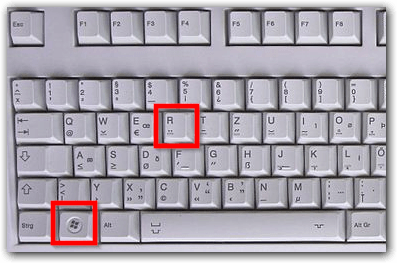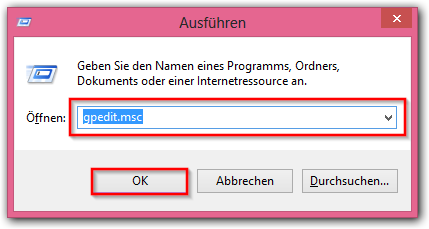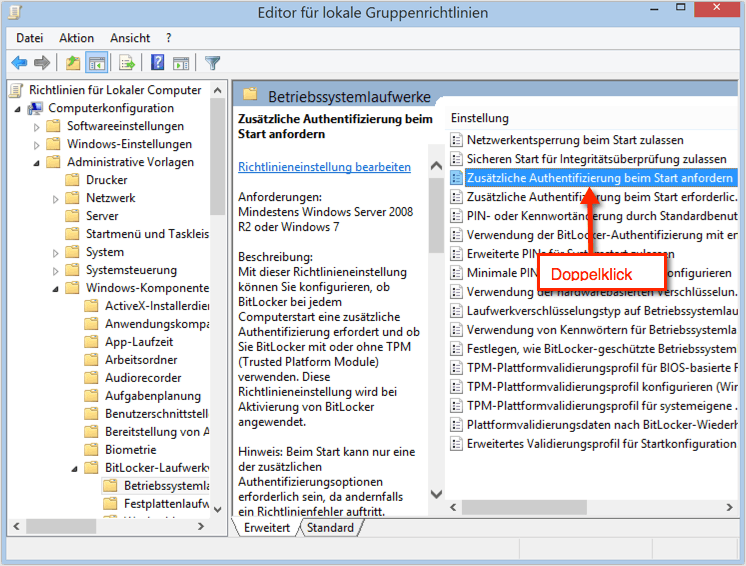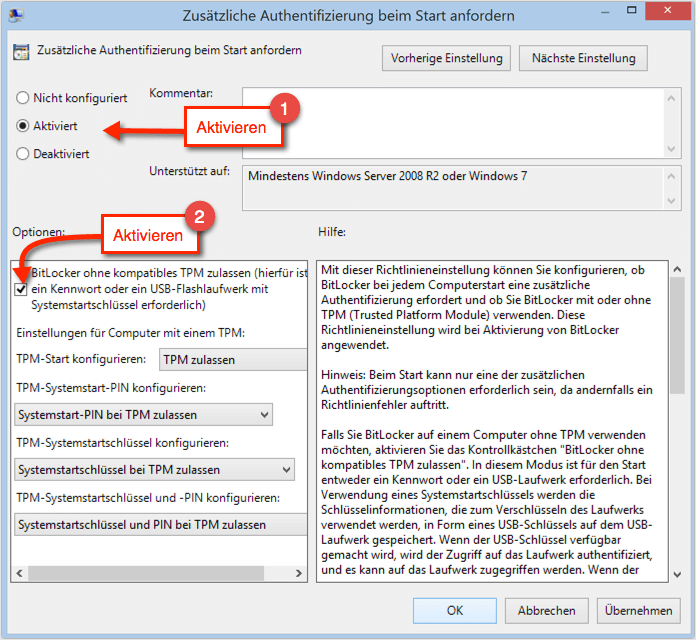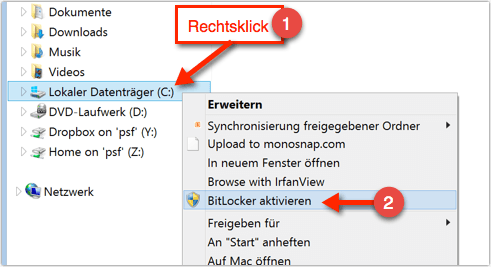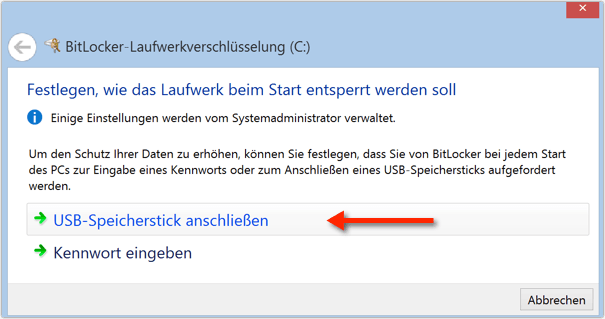Windows: BitLocker ohne Trusted Platform Module (TMP) nutzen
BitLocker ist eine Verschlüsselungssoftware, die zusammen mit Windows Ultimate und Enterprise Versionen ausgeliefert wird.
Damit Bitlocker funktioniert, benötigt man ein System mit Trusted Platform Module (TMP), das ist ein spezieller Sicherheitschip.
Man kann BitLocker allerdings auch auf Systemen ohne TMP benutzen, dann braucht man aber immer einen USB-Stick auf dem ein spezieller Sicherheits-Schlüssel gespeichert ist. Dieser USB-Stick wird dann bei jedem Neustart benötigt.